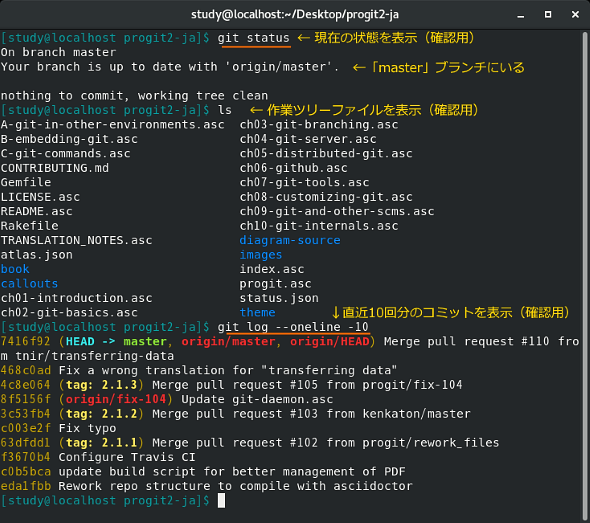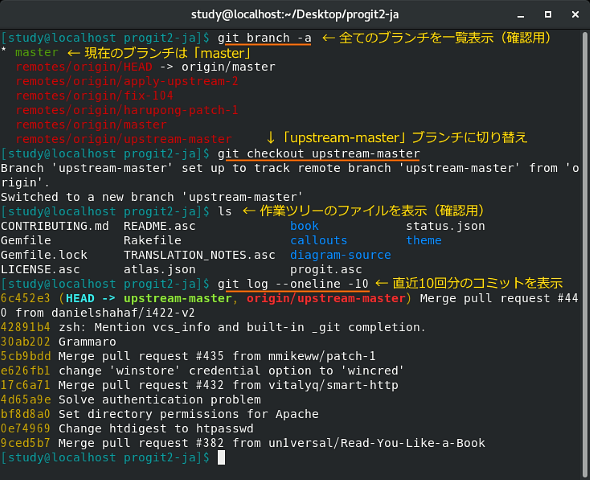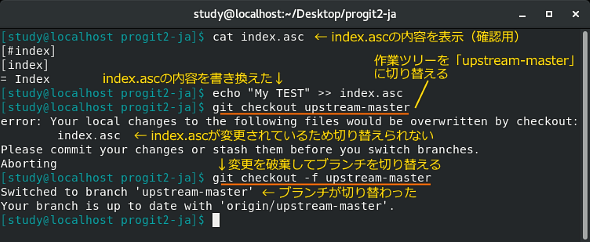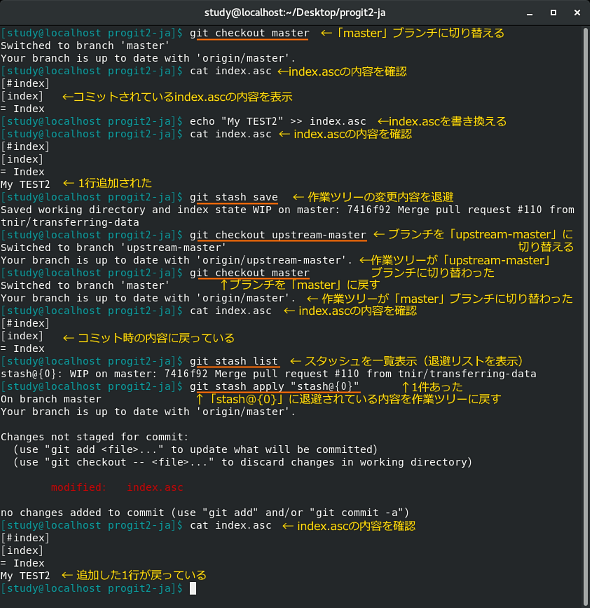【 git checkout 】コマンド(基礎編)――ワークツリーを特定のブランチやコミットに切り替える:Linux基本コマンドTips(391)
本連載は、Linuxのコマンドについて、基本書式からオプション、具体的な実行例までを紹介していきます。今回はGitについて、ワークツリーを特定のブランチやコミットに切り替える「git checkout」コマンドです。
本連載は、Linuxのコマンドについて、基本書式からオプション、具体的な実行例までを紹介していきます。今回はGitについてワークツリーを特定のブランチやコミットに切り替える「git checkout」コマンドです。
git/git checkoutコマンドとは?
「git」は「Git」という分散型バージョン管理システム用のコマンドです。Gitは元々Linuxカーネルのソースコードを管理するために作られた「バージョン管理システム」で、現在は多くのソフトウェアやWebサイトのソースコード、ドキュメントの管理などに用いられています。
ソースコードを管理する際、最新版だけを保存するやり方はうまくいきません。開発中のさまざまなタイミングで状態を管理し、必要に応じて比較、参照したり、元に戻したりできるようにする仕組みが「バージョン管理システム」です。
Gitでは、テスト版など複数に枝分かれした状態も管理できます。複数のメンバーによる開発を前提としており、開発中の各時点におけるコメントや、コメントへの返信なども管理できるようになっています。
gitのサブコマンドとGitの仕組み
gitコマンドはほとんどの場合、「サブコマンド」と組み合わせて利用します(本連載ではgitとサブコマンドの組み合わせをコマンドとして紹介します)。
今回紹介する「git checkout」はワークツリーを特定のブランチやコミットに切り替えたり、特定のコミットからファイルを取り出したりするコマンドです。今回は、ブランチを切り替える方法について取り上げます。
gitコマンドが扱う「リポジトリ(repository)」とは、ソースコードや変更履歴、コメントなどを一括して保管する場所です。リポジトリには、自分のPC上に作る「ローカルリポジトリ」と、「GitHub」などのWebサービス上に作る「リモートリポジトリ」があり、両者を連携させることで複数の開発者による開発を1本にまとめることができます。
既存のリポジトリ(リモートリポジトリ)にあるソースコードなどを入手したい場合は、まず、「git clone」(連載第381回)でリポジトリを自分の環境に複製します(※1)。リモートリポジトリの内容がバージョンアップされたら「git pull」(連載第382回)コマンドで最新版を取得します。開発に参加するのではなく、単に最新版を取得したいという場合は、「git clone」と「git pull」を利用すればよいでしょう。
※1 特定のファイルだけが欲しい場合、例えばGitHub(github.com)にあるリポジトリであれば「Raw」というボタンで表示されるURLを使い、「wget」コマンドなどを使ってダウンロードできる。この他、プロジェクト全体をダウンロードするためのリンクも用意されている([Clone or download]ボタン→「Download ZIP」)。
保管場所であるリポジトリに対し、ファイルの編集などを行う場所を「ワークツリー」「ワーキングエリア」「作業ツリー」などと呼びます。「git clone」や「git pull」で取得した最新版のファイルはワークツリーに配置されます。つまり「作業ディレクトリ」です。
ワークツリーで編集した結果をリポジトリに反映する操作を「コミット」と呼びます。「git add」(連載第384回)コマンドでコミットしたいファイルを「インデックス」あるいは「ステージングエリア」と呼ばれる領域に追加します。インデックスにはファイルの変更箇所などが記録されます。
インデックスの内容は「git commit」コマンドでローカルリポジトリにコミットされ、「git push」コマンドでローカルリポジトリの内容をリモートリポジトリに反映します。従って、「git add」や「git commit」などを行わなければ、自分の環境で編集した内容がリポジトリに影響を与えることはありません。自由に編集し、テストできます。なお、ワークツリーのファイルを過去の任意のコミット状態に戻すことも可能です。
Gitには、この他、開発中のソースコードやドキュメントを、「テスト版」「○○版」……のように枝分かれさせたり、それらを合流させたりする機能もあります。枝分かれしたそれぞれのバージョンを「ブランチ」(branch)と呼び、ブランチを合流させることを「マージ」(merge)と呼びます。
コマンドの書式
git [オプション] サブコマンド [サブコマンドごとのオプションや引数]
git checkout [オプション] [対象]
git checkout [オプション] [対象] -- ファイル
※ 「対象」にはファイル名やブランチ、タグ、コミットのハッシュ値などが指定可能。[ ]は省略可能な引数を示しています。
gitの主なオプション
| 短いオプション | 長いオプション | 意味 |
|---|---|---|
| -C パス | カレントディレクトリではなく指定したディレクトリで実行したものとする | |
| --bare | リポジトリを「bareリポジトリ」(ワーキングディレクトリが存在しない、管理だけを目的としたリポジトリ)として扱う | |
| -c 設定=値 | 設定値を指定する(設定は「git config」で確認可能) | |
| -p | --paginate | 全ての出力を「less」コマンドまたは環境変数PAGERで指定されたコマンドで表示する |
| -P | --no-pager | 「less」コマンドで表示しない(「-p」の指定を打ち消す) |
| --exec-path=パス | gitの実行ファイルのパスを指定する(「--exec-path」のみの場合、実行ファイルのパスを表示する) | |
| --html-path | gitのHTML形式のドキュメントがインストールされたパスを表示する | |
| --man-path | gitのmanファイルのパスを表示する | |
| --info-path | gitのinfoファイルのパスを表示する |
gitのサブコマンド
| コマンド | 実行内容 |
|---|---|
| clone | リポジトリのクローンを作成する |
| init | リポジトリを新規作成する、または既存のリポジトリを初期化する |
| remote | リモートリポジトリを関連付けする |
| fetch | リモートリポジトリの内容を取得する |
| pull | リモートリポジトリの内容を取得し、現在のブランチに取り込む(「fetch」と「merge」を行う) |
| push | ローカルリポジトリの変更内容をリモートリポジトリに送信する |
| add | ファイルをインデックスに追加する(コミットの対象にする) |
| rm | ファイルをインデックスから削除する |
| mv | ファイルやディレクトリの名前を変更する |
| reset | ファイルをインデックスから削除し、特定のコミットの状態まで戻す |
| status | ワークツリーにあるファイルの状態を表示する |
| show | ファイルの内容やコミットの差分などを表示する |
| diff | コミット同士やコミットとワークツリーの内容を比較する |
| commit | インデックスに追加した変更をリポジトリに記録する |
| tag | コミットにタグを付ける、削除する、一覧表示する |
| log | コミット時のログを表示する |
| grep | リポジトリで管理されているファイルをパターン検索する |
| branch | ブランチを作成、削除、一覧表示する |
| checkout | ワークツリーを異なるブランチに切り替える |
| merge | 他のブランチやコミットの内容を現在のブランチに取り込む |
| rebase | コミットを再適用する(ブランチの分岐点を変更したり、コミットの順番を入れ替えたりできる) |
| config | 現在の設定を取得、変更する |
git checkoutの主なオプション
| 短いオプション | 長いオプション | 意味 |
|---|---|---|
| -p | --patch | 一つ一つの差分を確認しながらチェックアウトを進める(第392回参照) |
| -q | --quiet | メッセージを表示せずに実行する |
| -f | --force | インデックス(ステージングエリア)やワークツリーに変更があっても構わずに実行する(インデックスやワークツリーの変更内容を破棄する) |
| --ours | コンフリクト(※2)が発生したら、現在修正している側(ローカル側)の変更を優先させる | |
| --theirs | コンフリクト(※2)が発生したら、リモート側の変更を優先させる | |
| -b ブランチ名 [対象] | 対象のチェックアウト後に、新しいブランチを開始する(※3) | |
| -B ブランチ名 [対象] | 対象のチェックアウト後に、新しいブランチを開始する。指定した名前のブランチが既にあった場合はリセットする(「-b」の場合はエラーになる) | |
| --orphan ブランチ名 | 空のブランチを作成する |
※2 同じブランチの異なるコミットでチェックアウトを実行した場合、ワークツリーとマージする(第392回予定)。しかし同じ箇所に変更があった場合には「コンフリクト(衝突)」と呼ばれる状態となり、どちらを優先するか判断する必要がある。コンフリクトはファイルを閲覧しているだけの場合には発生しない。
※3 ブランチの作成についてはこの後の連載であらためて取り上げる。
ブランチを切り替える
「git checkout ブランチ名」で、ワークツリーの内容を指定したブランチに切り替えることができます。
ブランチの名前は「git branch -a」で確認できます。「-a」オプションは「--all」相当で、リモートリポジトリにあるブランチも含めた全てのブランチを表示するオプションです。
リポジトリの作成やクローンを行った際に、特にブランチを指定していない場合は、デフォルトの名前である「master」というブランチを使用します。従って、「git checkout master」で、ワークツリーの内容をデフォルトのブランチに戻すことが可能です。
なお、以下のコマンドの実行例では前回に引き続き「progit2-ja」を使用しています。「git clone https://github.com/progit/progit2-ja」で自分の環境に複製を作り(連載第381回)、ワークツリーであるprogit2-jaディレクトリの中で実行しています。
コマンド実行例
git checkout ブランチ名
(ワークツリーを指定したブランチに切り替える)
git checkout master
(ワークツリーをmasterブランチに切り替える)
git branch -a
(全てのブランチを一覧表示する)
画面1では、まず、「git status」で現在の状態を確認しています。次に「ls」コマンドでワークツリーにどのようなファイルがあるかを確認しました(以下、画面中ではワークツリーを作業ツリーと表しています)。最後に「git log --oneline -10」(連載第386回)で直近10回分のコミットを表示しています。
画面2では画面1の状態からブランチを切り替えています。まず、ブランチの名前を確認するため、「git branch -a」でブランチを一覧表示しました。現在参照しているブランチは緑色で「*」マークが付いており、リモートにあるブランチは赤色で表示しています。
git checkoutコマンドでブランチを切り替えてから、lsコマンドを実行すると、ワークツリーのファイル構成が画面1とは違っていることを確認できました(※4)。あらためて直近10回分のコミットを表示すると、「master」ブランチとは異なるコミットが表示されました。
※4 ブランチによっては、ファイル構成は同じで、内容だけが異なっている場合もある。
ワークツリーのファイルを変更していた場合どうなるか
ワークツリーのファイルを変更した後に、「git checkout ブランチ名」で別のブランチに切り替えようとすると、エラーメッセージが表示されます(画面3)。
このとき「-f」オプションを付けると、変更内容を破棄してブランチを切り替えることができます(※5)。
※5 変更内容を保持したい場合は、「git commit」(連載第385回)でコミットする。コミットはしたくないが変更内容は保存しておきたいという場合は「git stash」で退避させる(画面4を参照)。
コマンド実行例
git checkout -f ブランチ名
(ワークツリーの変更内容を破棄してブランチを切り替える)
参考までに「git stash」コマンドで変更を退避してからチェックアウトを実行した場合を示します(画面4)。git stashコマンドはこの後の連載で取り上げる予定です。
筆者紹介
西村 めぐみ(にしむら めぐみ)
元々はDOSユーザー。ソフトハウスに勤務し生産管理のパッケージソフトウェアの開発およびサポート業務を担当、その後ライターになる。著書に『図解でわかるLinux』『らぶらぶLinuxシリーズ』『[新版 zsh&bash対応] macOSコマンド入門』『Accessではじめるデータベース超入門[改訂2版]』など。地方自治体の在宅就業支援事業にてMicrosoft Officeの教材作成およびeラーニング指導を担当。会社等の"PCヘルパー"やピンポイント研修なども行っている。
Copyright © ITmedia, Inc. All Rights Reserved.